点击上方“算法猿的成长“,关注公众号,选择加“星标“或“置顶”
总第 130 篇文章,本文大约 1000 字,阅读大约需要 5 分钟
前言
今天简单介绍如何通过 matplotlib 展示图片,分为以下几种情况:
直接用 matplotlib 读取图片,然后展示图片;
采用 opencv 读取图片,然后用 matplotlib 来展示图片;
采用 PIL 读取图片,然后用 matplotlib 来展示图片。
首先是需要安装需要的库,主要是 opencv 、 matplotlib、Pillow 两个库:
pip install opencv-python matplotlib Pillow
此外,在 jupyter 中运行代码。
另外,本次代码例子中展示所用的图片为:

代码和图片都上传到 GitHub 上了:
https://github.com/ccc013/CodesNotes/blob/master/PythonNotes/matplotlib_notes.ipynb
1. matplotlib 读取并展示图片
首先是导入需要的库:
import matplotlib.pyplot as plt
import matplotlib.image as mpimg
%matplotlib inline
第一行就是导入用于展示图片的函数 matplotlib 的 pyplot ,第二行则是用于读取图片的 image ,第三行是因为在 jupyter 中用 matplotlit 展示图片需要加入的一行代码。
接下来就是读取并展示图片,如下所示:
# 采用 matplotlib 展示图片
image = mpimg.imread('plane.jpg')
plt.imshow(image)
结果如下所示:
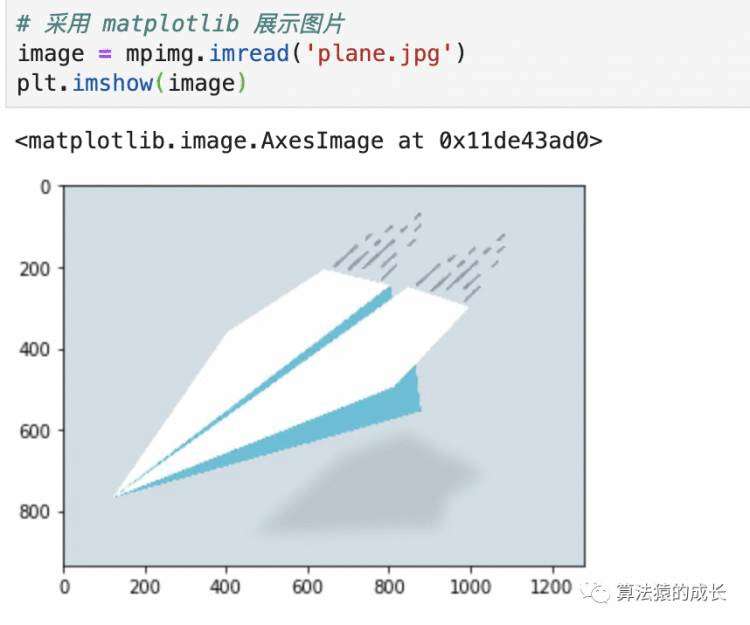
这里我们发现展示的图片,出现了坐标轴,可以通过添加一行代码,来关闭坐标轴:
plt.axis('off')
结果如下所示:
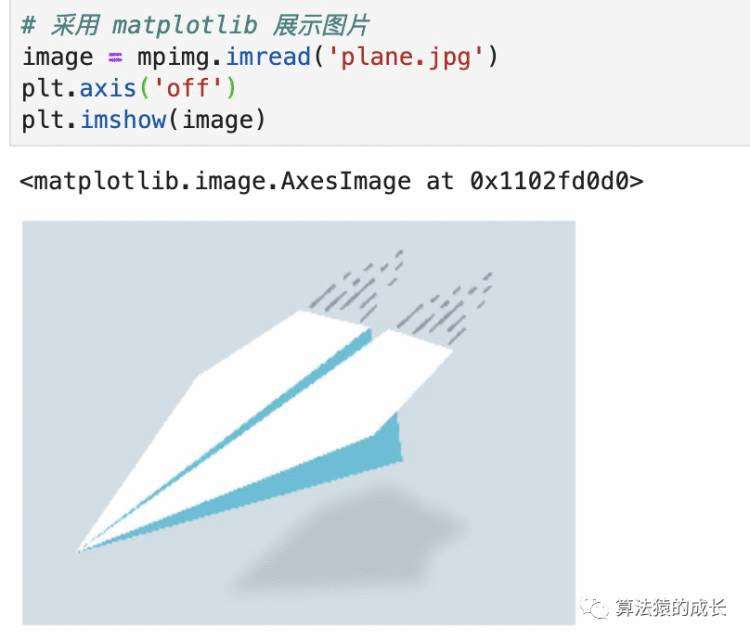
2. 展示通过 opencv 读取的图片
不过,对于图像库,使用更多的还是 opencv ,所以如何通过 matplotlib 展示 opencv 读取的图片呢?
代码其实很简单,如下所示:
import cv2
image = cv2.imread("plane.jpg")
plt.imshow(image)
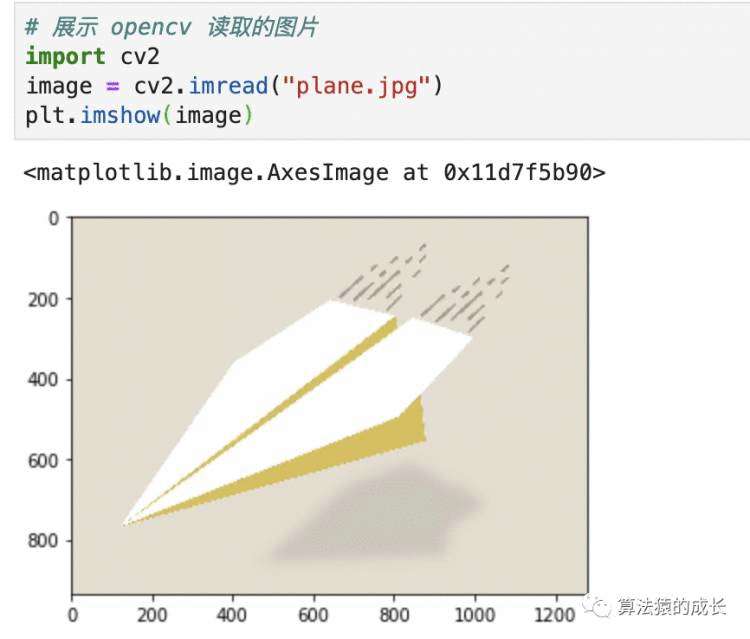
但这里发现展示的图片颜色不对,和原图出现了很大的区别,这是为什么呢?
原因其实是 opencv 对于 RGB 图片是将其表示为一个多维的 NumPy 的多维数组,但排列顺序是反序的,也就是BGR 的顺序,因此这里需要对通道顺序进行调整,代码应该这么修改:
plt.imshow(cv2.cvtColor(image, cv2.COLOR_BGR2RGB))
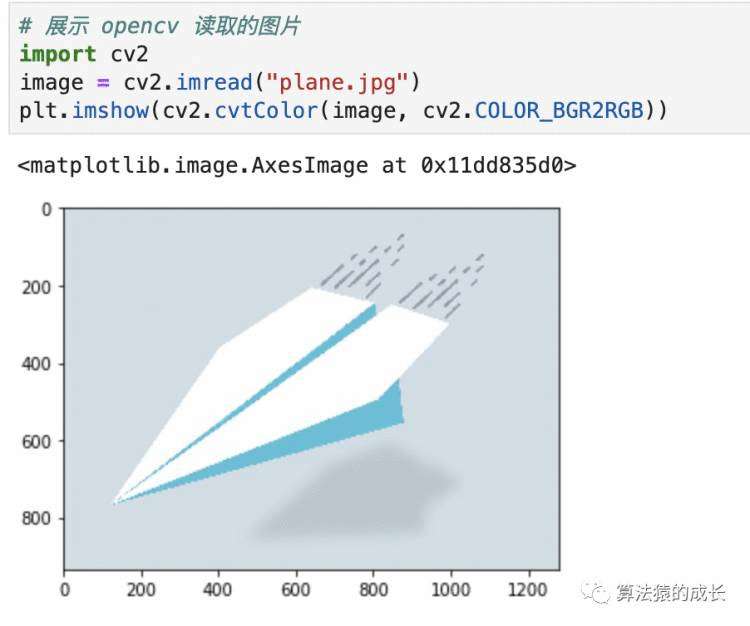
通过进行通道的转换后,再次展示图片,就能显示原图了。
3. 展示通过 PIL 读取的图片
另外一个非常常用的图像处理库就是 PIL 了,这里展示的代码也很简单,如下所示:
# 展示 PIL 读取的图片
from PIL import Image
image = Image.open('plane.jpg')
plt.imshow(image)
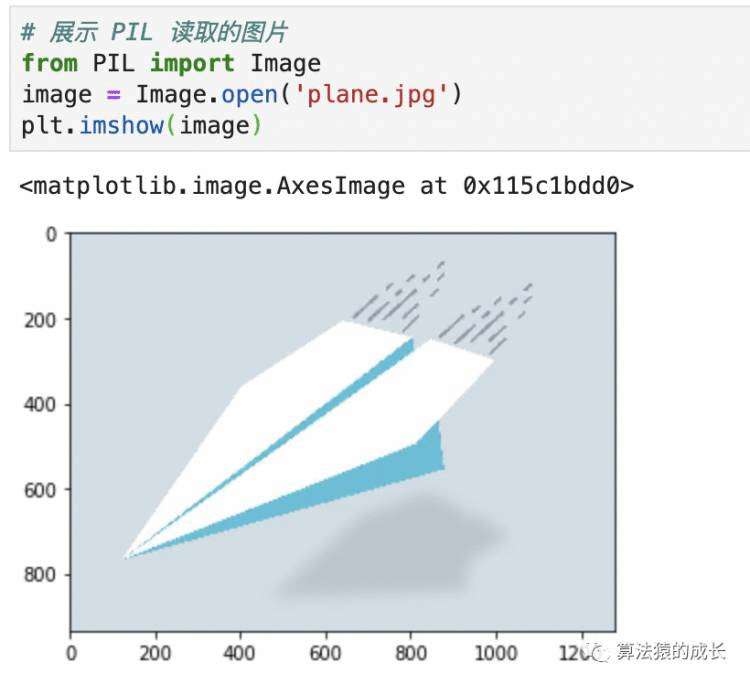
小结
今天简单介绍了如何通过 matplotlib 来展示图片,分别是三种情况,直接用 matplotlib 读取图片,用 opencv 读取图片,用 PIL 读取图片,其中需要注意的是 opencv 读取图片的情况,因为其对于 RGB 通道的排列是反序的。
精选AI文章
1. 10个实用的机器学习建议
2. 深度学习算法简要综述(上)
3. 深度学习算法简要综述(上)
4. 常见的数据增强项目和论文介绍
5. 实战|手把手教你训练一个基于Keras的多标签图像分类器
精选python文章
1. python数据模型
2. python版代码整洁之道
3. 快速入门 Jupyter notebook
4. Jupyter 进阶教程
5. 10个高效的pandas技巧
精选教程资源文章
1. [资源分享] TensorFlow 官方中文版教程来了
2. [资源]推荐一些Python书籍和教程,入门和进阶的都有!
3. [Github项目推荐] 推荐三个助你更好利用Github的工具
4. Github上的各大高校资料以及国外公开课视频
5. GitHub上有哪些比较好的计算机视觉/机器视觉的项目?
欢迎关注我的微信公众号--算法猿的成长,或者扫描下方的二维码,大家一起交流,学习和进步!

如果觉得不错,在看、转发就是对小编的一个支持!